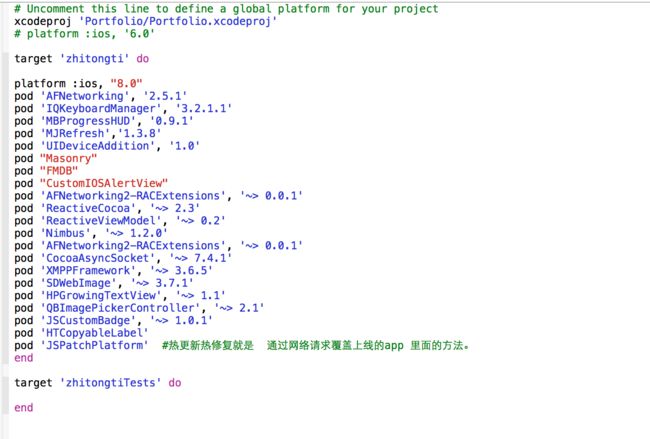Xcode已经默认安装好Ruby环境,如果你不确定自己系统中是否有Ruby的,可以在终端中输入命令行:$ ruby -v 查看当前ruby版本 。存在ruby直接执行cocoapods的安装即可。
http://mac.softpedia.com/get/Developer-Tools/CocoaPods.shtml
一、全新安装,卸载cocoapods
1、如果之前装过cocopods,最好先卸载掉,卸载命令:
2、先查看本地安装过的cocopods相关东西,命令如下:
$ gem list --local | grep cocoa pods
会显示如下:
cocoapods-core (0.39.0)
cocoapods-downloader (0.9.3)
cocoapods-plugins (0.4.2)
cocoapods-search (0.1.0)
cocoapods-stats (0.6.2)
cocoapods-trunk (0.6.4)
cocoapods-try (0.5.1)
然后逐个删除吧:
$ sudo gem uninstall cocoapods-core
3、先把Mac隐藏文件夹显示出来,Mac隐藏和显示的命令如下:
隐藏:defaults write com.apple.finder AppleShowAllFiles -bool true
显示:defaults write com.apple.finder AppleShowAllFiles -bool false
4、退出终端,重启Finder
5、如果不确定,可以把主目录下的隐藏文件都给删了,重新安装Ruby和cocopods。
二、总体步骤:Xcode—>home-brew—>ram—>ruby—>cocopods(xcode-rvm-cocoapods)
1.安装rvm
$ curl -L https://get.rvm.io | bash -sstable
期间可能会问你sudo管理员密码,以及自动通过homebrew安装依赖包,等待一段时间后就可以成功安装好RVM。
然后,载入RVM环境(新开Termal就不用这么做了,会自动重新载入的)
加载文件,测试是否安装正常(按照提示操作)
$ source~/.bashrc
$ source~/.bash_profile
$ source~/.profile
$ source ~/.rvm/scripts/rvm
$ rvm -v
检查一下是否安装正确
2、查看重装rvm
$ rvm list known
可以选择现有的rvm版本来进行安装(下面以rvm 2.0.0版本的安装为例)
$ rvm install 2.0.0
同样继续等待漫长的下载,编译过程,完成以后,Ruby, Ruby Gems就安装好了。
另附:
查询已经安装的ruby
$ rvm list
卸载一个已安装版本
$ rvm remove 1.9.2
3、设置Ruby版本
RVM装好以后,需要执行下面的命令将指定版本的Ruby设置为系统默认版本
$ rvm 2.0.0 --default
同样,也可以用其他版本号,前提是你有用rvm install安装过那个版本
这个时候你可以测试是否正确
$ ruby -v
ruby 2.0.0p247 (2013-06-27 revision 41674)[x86_64-darwin13.0.0]
$ gem -v
2.1.8
4、安装cocopods
准备工作:
首先要切换到淘宝镜像服务器,不然下面各个步骤会很慢甚至没有进展,这有可能是因为Ruby的默认源使用的是cocoapods.org,国内访问这个网址有时候会有问题,网上的一种解决方案是将远替换成淘宝的。
查询:
$ gem sources -l
可以查看当前是什么连接,然后替换方式如下:
$ gem source -r https://rubygems.org/
$ gem source -a https://ruby.taobao.org/
要想验证是否替换成功了,可以执行:
$ gem sources -l
正常的输出结果:
CURRENT SOURCES
http://ruby.taobao.org/
安装cocopods
$sudo gem install cocoapods(步骤有点慢,不要急)
$pod setup(步骤有点慢,不要急)
5、使用cocopods
(1)在Xcode中新建项目,例如PodsDemo,创建完成之后退出Xcode。打开终端,cd进入该工程所在文件夹所在目录
(2)创建配置文件
vim Podfile(建立podfile文件)
(2)创建配置文件
vim编译器中输入:
platform :iOS,’8.0’
pod 'AFNetworking'
pod 'SDWebImage'
(3)输入:wq保存退出或者shift+z+z保存退出vi编辑器
(4)安装pod
pod install或者pod install --verbose --no-repo-update(如果前者不行,就用后者,推荐前者)
(5)在Finder中双击打开PodsDemo.xcworkspace即可
二.pod命令的作用
1“pod init”在根目录下会产生profile文件。
2、“pod install”,会产生.xcworkspace文件,以及Pods文件夹。
3、打开.xcworkspace文件,在profile中配置需要用到的类库。
4、“pod update ”或者“podupdate --no-repo-update”(不更新本地的repo,速度会比较快。).
5、打开repo文件夹"open .cocoapods"
三.小提示tips
1.双击打开podfile文件编写和在vim中编写作用一样。记得command+s保存推出podfile之后再执行pod install/pod update命令
2.解决安装第三方库慢,更新第三方库慢得问题
pod install --verbose --no-repo-update
pod update --verbose --no-repo-update
3、先把Mac隐藏文件夹显示出来,Mac隐藏和显示的命令如下:
隐藏:defaults write com.apple.finder AppleShowAllFiles -bool true
显示:defaults write com.apple.finder AppleShowAllFiles -bool false
3.pod install /pod update 的区别
pod install 会升级到所有第三方的最新版本
pod update 指定版本的的第三方版本不变。
关于podfile的文件设置格式等等相关问题,欢迎下方留言评论。